Cela vous exaspère que votre MacBook s’allume automatiquement quand vous ouvrez son capot ? Heureusement, Apple a créé une solution pour l’en empêcher.
Cela fait des années que nos MacBook modernes équipés d’une puce Apple Silicon démarrent automatiquement dès que l’on ouvre le capot. Si Apple a voulu rendre plus pratique encore l’utilisation de ses portables, cela peut s’avérer frustrant lorsque l’on souhaite ouvrir son ordinateur pour le nettoyer par exemple.
Heureusement, il existe une solution pour empêcher que cela se produise. Il faut quelque peu trifouiller dans les entrailles de la machine, mais ce n’est rien de trop complexe. En revanche, pour que cela fonctionne, il faut que votre MacBook soit mis à jour sous macOS Sequoia minimum.
Mi-février, Apple a publié sur son site d’assistance une page explicative pour désactiver la fonctionnalité. Ainsi, comme expliqué ci-dessus, vous n’avez besoin que de deux choses : un MacBook sous macOS Sequoia 15 ou une version ultérieure et le Terminal du MacBook ouvert.
Pour ouvrir le Terminal, cliquez sur l’onglet Aller en haut de l’écran puis sélectionnez Utilitaires. Dans la fenêtre du Finder qui s’ouvre, vous trouverez le Terminal vers le bas de la liste déroulante. Une autre option plus rapide consiste à appuyer simultanément sur la barre d’espace et sur le bouton Command pour ouvrir la Recherche Spotlight. Ecrivez Terminal puis appuyez sur Enter. Vous obtenez la fenêtre suivante.
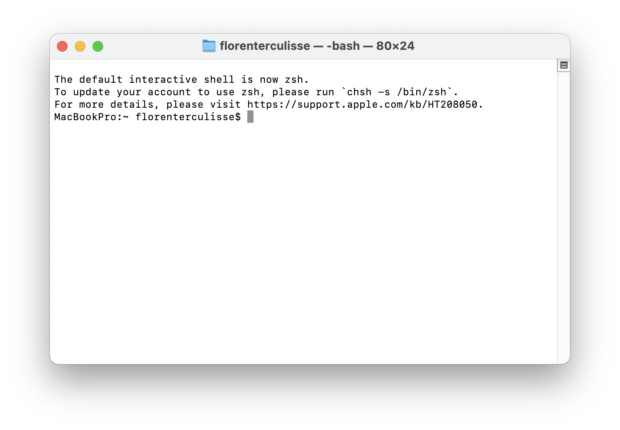
Copiez-collez et appuyez sur Enter l’une des commandes suivantes :
-
Pour que l’ordinateur ne démarre pas lors de l’ouverture du capot ou de sa connexion à une source d’alimentation : sudo nvram BootPreference=%00
-
Pour empêcher l’ordinateur de s’allumer lors de l’ouverture du couvercle : sudo nvram BootPreference=%01
-
Pour empêcher l’ordinateur de s’allumer uniquement lorsque vous le branchez à une source d’alimentation : sudo nvram BootPreference=%02
Vous serez ensuite invité à saisir votre mot de passe d’administrateur. Ne soyez pas surpris s’il n’apparaît pas, c’est tout à fait normal. Appuyez sur Enter, vous ne recevrez pas de message de confirmation, le Terminal reviendra juste à la ligne.
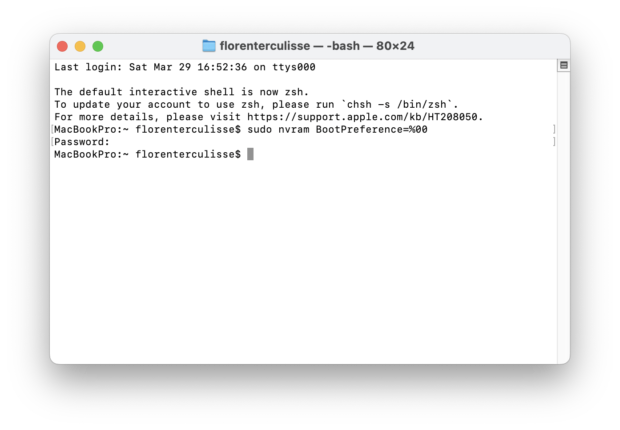
Pour annuler la manipulation et permettre à votre MacBook de s’allumer automatiquement, suivez les mêmes étapes mais entrez la commande suivante : sudo nvram -d BootPreference. Pas besoin d’entrer votre mot de passe ici, le tour est joué !
_
Suivez Belgium-iphone sur Facebook, Youtube et Instagram pour ne rien rater de l'actu, des tests et bons plans.
Recevez nos dernières infos directement sur votre WhatsApp en vous abonnant à notre chaine.